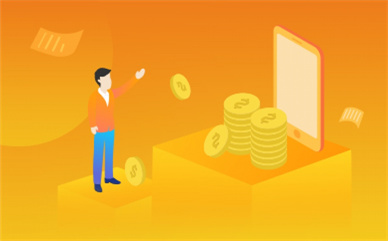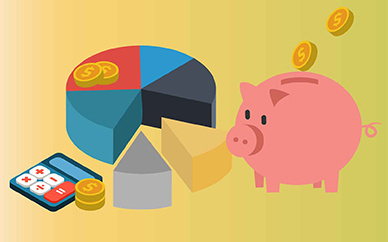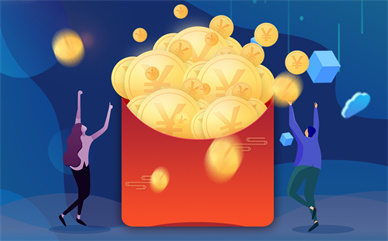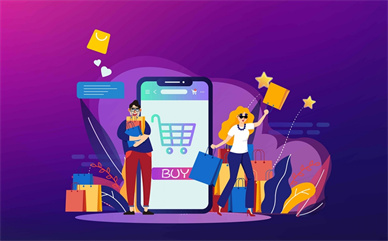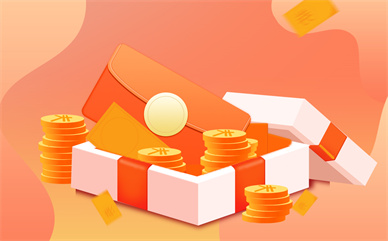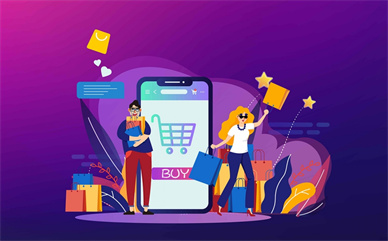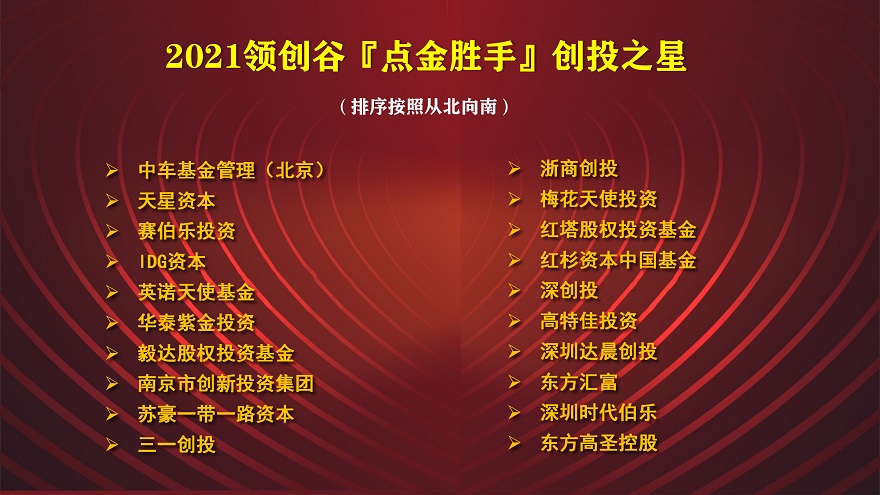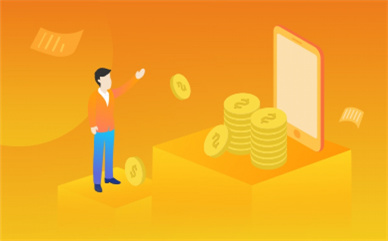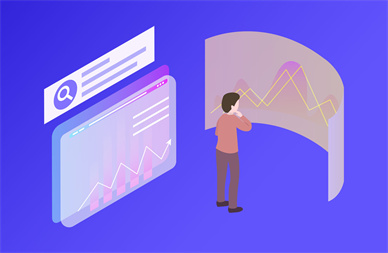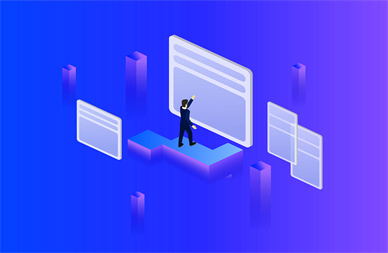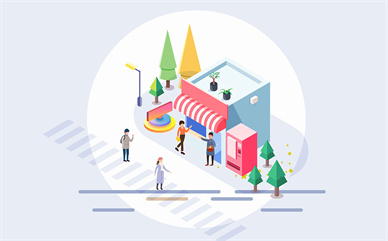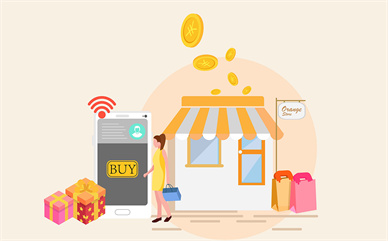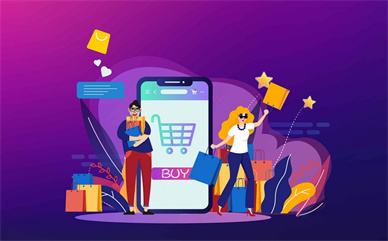淘宝店铺如何一键装修?一起看看吧!
第一步:登录卖家中心后台。
第二步:点击店铺管理中的,店铺装修。
第三步:点击PC端装修,手机端装修比较复杂一些,看后面我教大家找视频教程的地方去学习就行。视频讲解的还比较详细一些。
第四步:把鼠标放在右边。会出来装修页面,我们点击进去。
第五步:这里我给大家介绍重要的两个板块怎么修改,店招更换和图片轮播更换,大家可以自己弄一下,也可以用我给你大家找到的视频教程网站去学习一下都可以。我们点击店招右上角的编辑按钮。
第六步:再点击自定义店招,才可以自己上传图片。
第七步:点击上传图片按钮。
第八步:输入图片地址就可以了,这里的图片地址必须是淘宝图片空间的图片地址,如果不会请接着往下看。
第九步:我们去找一下图片地址,我们去卖家中心,找到店铺管理下面的图片空间。
第十步:我们点击上传图片,把自己准备好的店招图片上传上去。
第十一步:上传图片。
第十二步:找到上传好的图片。我们把鼠标左键放在图片上,图片下面会出来小按钮,我们点击那个和链条一样的按钮。
第十三步:我们直接复制好图片的地址就行了。
第十四步:把图片地址粘贴到店招上填写图片地址的地方就可以了,你的店招就上传成功了。
第十五步:我们接着去上传一下图片轮播,图片轮播和店招差不多,我们点击右上角的编辑按钮。
第十六步:我们提前把轮播图片上传到图片空间就行了。我们也是直接复制图片空间里的图片地址。

那么,淘宝购买了装修模板怎么用呢?
第一步:进入”装修页面”
方法一:”千年软件面板”===》》”常用入口”===》》”店铺装修”
方法二:
点击“卖家中心”===》》“店铺管理”===》》“店铺装修”
第二步:进入”我购买的模板“
点击右上角“装修”===》》“模板管理”===》》“我购买的模板”===》》“右侧可见模板”===》》“点击图片应用模板”
第三步:装修完成”发布模板“